¿Qué es la pantalla blanca de la muerte?

Una pantalla blanca de la muerte (WSOD) ocurre cuando su computadora con Windows experimenta un mal funcionamiento del sistema, mostrando una pantalla blanca sin ningún mensaje o código de error que la acompañe. A diferencia de la más infame Pantalla Azul de la Muerte (BSOD), la WSOD ocurre debido a problemas con los componentes de hardware o software de su computadora.
Cuando ocurre un WSOD, puede indicar problemas subyacentes como:
- Un adaptador de pantalla o monitor que funciona mal
- Controladores de vídeo corruptos u obsoletos
- Software de sistema conflictivo
- Infecciones de malware
Desde un punto de vista técnico, es un desafío diagnosticar la causa exacta de un WSOD, ya que no hay ningún mensaje de error explícito. Como resultado, solucionar el problema requiere un proceso de eliminación paso a paso. Afortunadamente, hay varios métodos disponibles para arreglar la pantalla blanca de la muerte en su computadora con Windows.
Causas comunes de la pantalla blanca de la muerte
Varios factores pueden afectar la pantalla blanca de la muerte (WSOD) de su computadora con Windows. Comprender la causa raíz puede ayudarle a tomar las medidas correctivas adecuadas. Estas son algunas de las razones más comunes detrás de la WSOD:
1. Problemas de hardware: Los componentes de hardware defectuosos, como la GPU o la pantalla, podrían ser responsables del WSOD. Los cables que funcionan mal, como los cables HDMI o VGA que conectan su monitor, también pueden causar el problema. Asegúrese de que su hardware esté en buen estado de funcionamiento y que los cables estén conectados de forma segura.
2. Controladores de pantalla obsoletos o dañados: Es posible que se produzca un WSOD debido a controladores gráficos obsoletos o dañados en su sistema. Mantenga sus controladores gráficos actualizados para evitar este tipo de problemas.
3. Conflictos o errores de software: Los problemas con el software, como archivos de sistema corruptos o errores de instalación, también podrían provocar un WSOD. La instalación y el mantenimiento adecuados de su software pueden evitar problemas de pantalla blanca.
4. Periféricos incompatibles o defectuosos: Los dispositivos periféricos como accesorios USB, teclado y mouse a veces pueden causar el problema de la pantalla blanca. Retire estos dispositivos para determinar si están causando el problema y reemplácelos o repárelos según sea necesario.
5. Problemas del sistema operativo: Los problemas con el sistema operativo, como actualizaciones incompletas o archivos del sistema dañados, pueden provocar el WSOD. Asegúrese de que su sistema operativo se actualice periódicamente y funcione sin problemas.
Al conocer estas causas comunes, puede tomar las medidas necesarias para solucionar y prevenir problemas de la pantalla blanca de la muerte en su computadora con Windows.
Cómo diagnosticar la pantalla blanca de la muerte
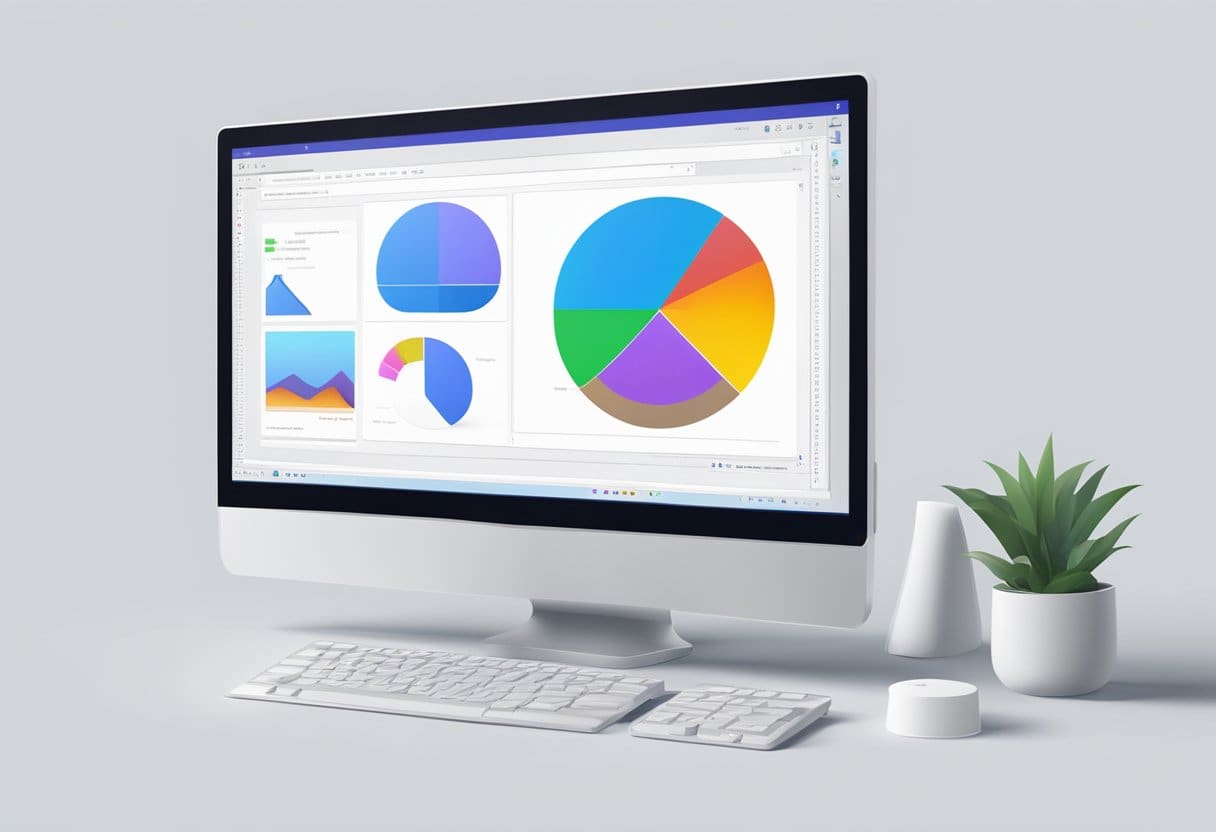
Al solucionar problemas de la pantalla blanca de la muerte, es fundamental identificar las posibles causas. Esto puede ayudarlo a abordar el problema de manera efectiva y hacer que su computadora vuelva a funcionar. Hay dos áreas principales donde pueden surgir problemas: problemas de hardware e interferencias de software.
Verificar problemas de hardware
- Monitorear: Asegúrese de que su monitor esté correctamente conectado a su computadora y encendido. Verifique los cables en busca de signos de daño o desgaste y reemplácelos si es necesario.
- Tarjeta gráfica: Una tarjeta gráfica defectuosa puede provocar un problema de pantalla blanca. Si es posible, conecte su monitor a otra tarjeta gráfica o computadora o pruebe su tarjeta gráfica en un monitor diferente.
- GPU: Verifique si su GPU se está sobrecalentando o tiene algún otro problema, lo que también puede provocar el problema de la pantalla blanca. Asegúrese de que esté correctamente asentado y funcionando dentro de los rangos de temperatura normales y que tenga instalados los controladores más recientes.
- Disco duro: Escanee su disco duro para detectar cualquier problema. Un disco duro dañado puede estar causando la pantalla blanca de la muerte. Reemplace su disco duro y restaure sus datos desde una fuente de respaldo si es necesario.
- Placa madre: Inspeccione su placa base en busca de signos de daño o falla. Problemas como condensadores quemados o hinchados pueden provocar la pantalla blanca de la muerte. Consulta a un profesional si sospechas que hay un problema con tu placa base.
Identificar interferencias de software
- Modo seguro: Si es posible, inicie su computadora en modo seguro. Esto puede ayudarle a identificar si un software o controlador específico está causando el problema. Si el problema no persiste en el modo seguro, implica que una aplicación o controlador de terceros podría estar causando el problema de la pantalla blanca.
- Escaneo de malware: ejecute un análisis completo del sistema con su software antivirus para buscar infecciones de malware. En ocasiones, el malware puede provocar la pantalla blanca de la muerte, por lo que es importante descartarlo.
- Controladores de dispositivo: Los controladores corruptos u obsoletos pueden provocar conflictos en el sistema y problemas de pantalla blanca. Verifique los controladores de su dispositivo, particularmente el controlador del adaptador de pantalla, y actualícelos o reinstálelos si es necesario.
- Configuración del Sistema: Acceda a la configuración del sistema presionando la tecla Windows + R y escribiendo
msconfig. Puede verificar si hay posibles problemas de software que causen el problema en la pestaña de inicio. Asegúrese de que todos los componentes necesarios estén habilitados y funcionando correctamente.
Soluciones efectivas para arreglar una pantalla blanca de la muerte
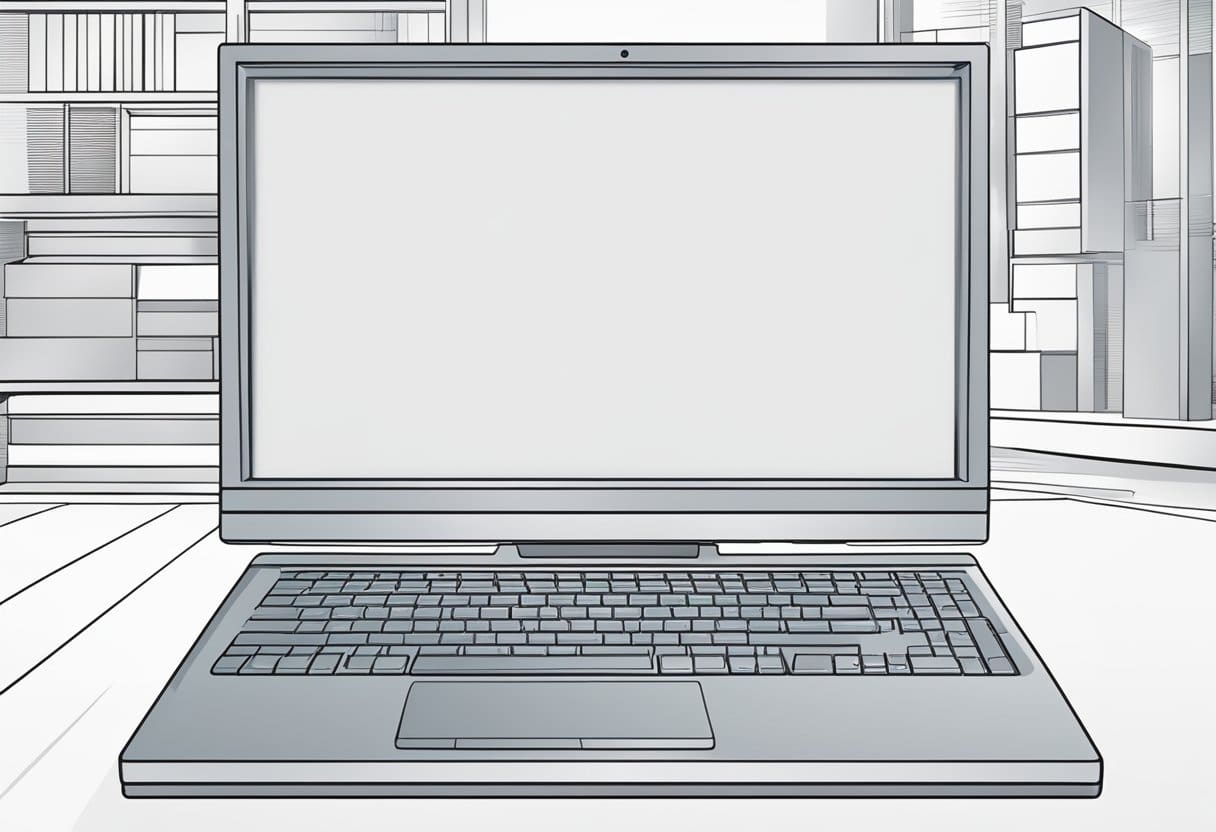
Reiniciar el sistema en modo seguro
Para solucionar el problema de la pantalla blanca de la muerte, intente iniciar su computadora con Windows en modo seguro. Esto garantiza que su sistema se ejecute sólo con funciones básicas, lo que podría ayudar a resolver el problema. Para acceder al Modo seguro, reinicie su computadora y presione la tecla correspondiente (F8) cuando aparezca la pantalla de autoprueba de encendido inicial (POST). En el menú Opciones de arranque avanzadas, seleccione "Modo seguro" y presione Entrar.
Actualizar los controladores de la tarjeta gráfica
Otra solución es actualizar los controladores de su tarjeta gráfica. Los controladores obsoletos o corruptos pueden causar problemas de visualización, lo que lleva a la pantalla blanca de la muerte. Para actualizar los controladores de su tarjeta gráfica, siga estos pasos:
- Prensa
Win + Xy seleccione Administrador de dispositivos. - Expanda la sección Adaptadores de pantalla.
- Haga clic derecho en su tarjeta gráfica y elija Actualizar controlador.
- Seleccione "Buscar automáticamente software de controlador actualizado" y siga las instrucciones en pantalla.
Recuerde reiniciar su computadora después de actualizar los controladores para garantizar que los cambios surtan efecto.
Realizar la restauración del sistema
Realizar una restauración del sistema es otro método para solucionar el problema de la pantalla blanca de la muerte. Esto devolverá los ajustes y configuraciones de su sistema a un estado anterior, lo que potencialmente puede resolver el problema. Para realizar una restauración del sistema, siga estos pasos:
- Prensa
Win + Sy escriba "Crear un punto de restauración" en el cuadro de búsqueda. Presione Entrar. - En la ventana Propiedades del sistema, haga clic en el botón Restaurar sistema.
- Siga las instrucciones en pantalla y elija un punto de restauración antes de que comenzara el problema.
Una vez que haya completado el proceso de Restauración del Sistema, verifique si el problema de la Pantalla Blanca de la Muerte está resuelto. Recuerde que este método deshará cualquier cambio reciente en su sistema, así que proceda con cautela y asegúrese de tener datos de respaldo si es necesario.
Cuándo buscar ayuda profesional
A veces, a pesar de sus mejores esfuerzos, es posible que no pueda solucionar y solucionar el problema de la pantalla blanca de la muerte (WSOD) de su computadora con Windows. En tales casos, buscar ayuda profesional puede ser lo más prudente. Aquí hay algunas situaciones en las que podría ser necesario buscar asistencia profesional:
WSOD persistente: Si su computadora con Windows experimenta problemas WSOD constantemente, incluso después de intentar solucionarlos utilizando los métodos de solución de problemas recomendados, puede que sea el momento de buscar ayuda profesional. Un técnico o experto en informática puede analizar el problema más a fondo y determinar la causa, que podría ser un problema complejo de hardware o software.
Problemas de hardware: En ocasiones, el WSOD puede deberse a problemas relacionados con el hardware, como una tarjeta gráfica, un disco duro o un monitor defectuosos. Si sospecha que la causa puede ser un problema de hardware, es aconsejable consultar con un profesional que pueda diagnosticar y reparar cualquier problema potencial de hardware.
Modo seguro inaccesible: En algunos casos, es posible que no pueda acceder al modo seguro en su computadora debido a problemas de WSOD. El modo seguro se utiliza para solucionar problemas, lo que permite que su computadora se inicie con controladores y programas mínimos. Si no puede acceder al Modo seguro, la ayuda profesional puede ser invaluable para identificar el problema y brindar posibles soluciones.
Restauración fallida del sistema: A veces, es posible que no puedas restaurar tu sistema a un punto anterior, incluso si tienes un punto de restauración del sistema disponible. Esto podría indicar un problema con la instalación de Windows u otros archivos cruciales del sistema. Un profesional puede identificar el problema y ayudar a reparar su sistema.
Recuerde, pedir ayuda a un profesional puede ahorrarle un tiempo valioso y evitar posibles daños a los componentes de su computadora. No dude en buscar ayuda si no puede resolver el problema de WSOD utilizando métodos comunes de solución de problemas o si enfrenta problemas persistentes.
Mantener la salud de la PC para evitar la pantalla blanca de la muerte
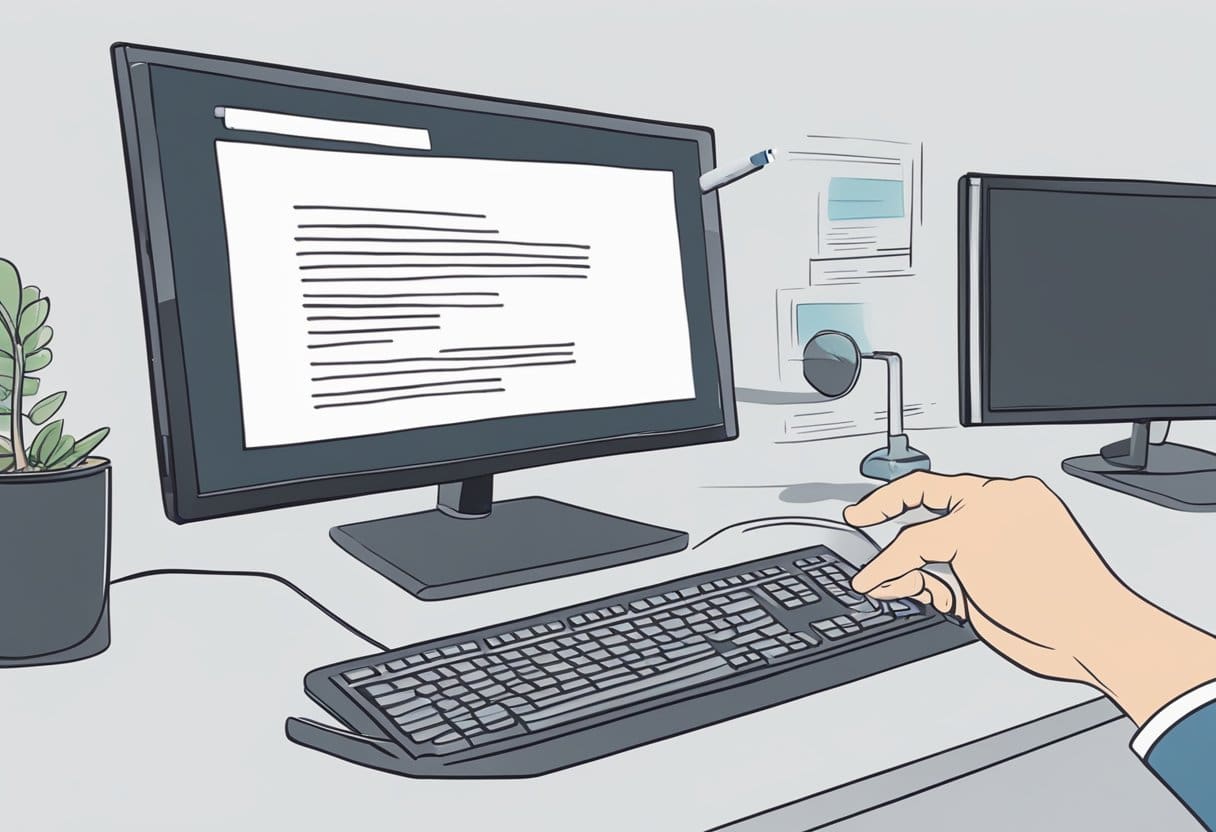
Mantener regularmente la salud de su PC puede ayudarlo a evitar el problema de la pantalla blanca de la muerte (WSOD). En esta sección, presentaremos algunos pasos cruciales que debe seguir para mantener su sistema operativo Windows funcionando sin problemas.
Mantenga sus controladores actualizados: Una de las principales causas de WSOD son los controladores de gráficos obsoletos o corruptos. Para evitar esto, asegúrese de que los controladores de su dispositivo se actualicen periódicamente. Puede hacer esto yendo al Administrador de dispositivos, expandiendo la sección del adaptador de pantalla, haciendo clic derecho en el controlador de su tarjeta gráfica y eligiendo "Actualizar controlador" en el menú contextual.
Realice análisis regulares del sistema: La ejecución de análisis periódicos del sistema utilizando programas antivirus y antimalware puede ayudar a prevenir WSOD al detectar y eliminar amenazas que podrían causar el problema. Asegúrese de mantener actualizado su software de seguridad y programar análisis periódicos.
Supervisar el rendimiento del sistema: Vigile de cerca el rendimiento de su PC consultando periódicamente el Administrador de tareas. Si nota algún pico inusual en el uso de CPU, memoria o disco, investigue la causa y solucione cualquier problema que pueda contribuir al WSOD.
Mantener un registro limpio: El registro de Windows contiene información crucial sobre el sistema operativo y sus aplicaciones. Un registro desordenado o corrupto puede provocar potencialmente un WSOD. Limpie periódicamente su registro utilizando herramientas de limpieza de registro confiables para evitar estos problemas.
Cuidado con los problemas de hardware: WSOD puede deberse a componentes de hardware defectuosos, como la tarjeta gráfica, el monitor, la GPU, el disco duro o la placa base. Si es necesario, inspeccionar, limpiar y reemplazar estos componentes puede ayudarlo a prevenir WSOD.
Seguir estos consejos de mantenimiento puede reducir las posibilidades de encontrar la pantalla blanca de la muerte en su PC con Windows. Recuerde ser proactivo y el rendimiento de su sistema se mantendrá en las mejores condiciones.
Última actualización: 19 de noviembre de 2023

Sandeep Bhandari tiene una Licenciatura en Ingeniería Informática de la Universidad de Thapar (2006). Tiene 20 años de experiencia en el campo de la tecnología. Tiene un gran interés en varios campos técnicos, incluidos los sistemas de bases de datos, las redes informáticas y la programación. Puedes leer más sobre él en su página de biografía.

